

FV悬浮球APP是一款专门为安卓手机准备的快捷悬浮球软件,该软件支持在手机桌面上设置悬浮球,并将悬浮球内可设置APP的快捷功能,非常方便,还可以节约桌面空间,FV悬浮球只需要一个手势,就可以让你的手机更加便捷,推荐下载!
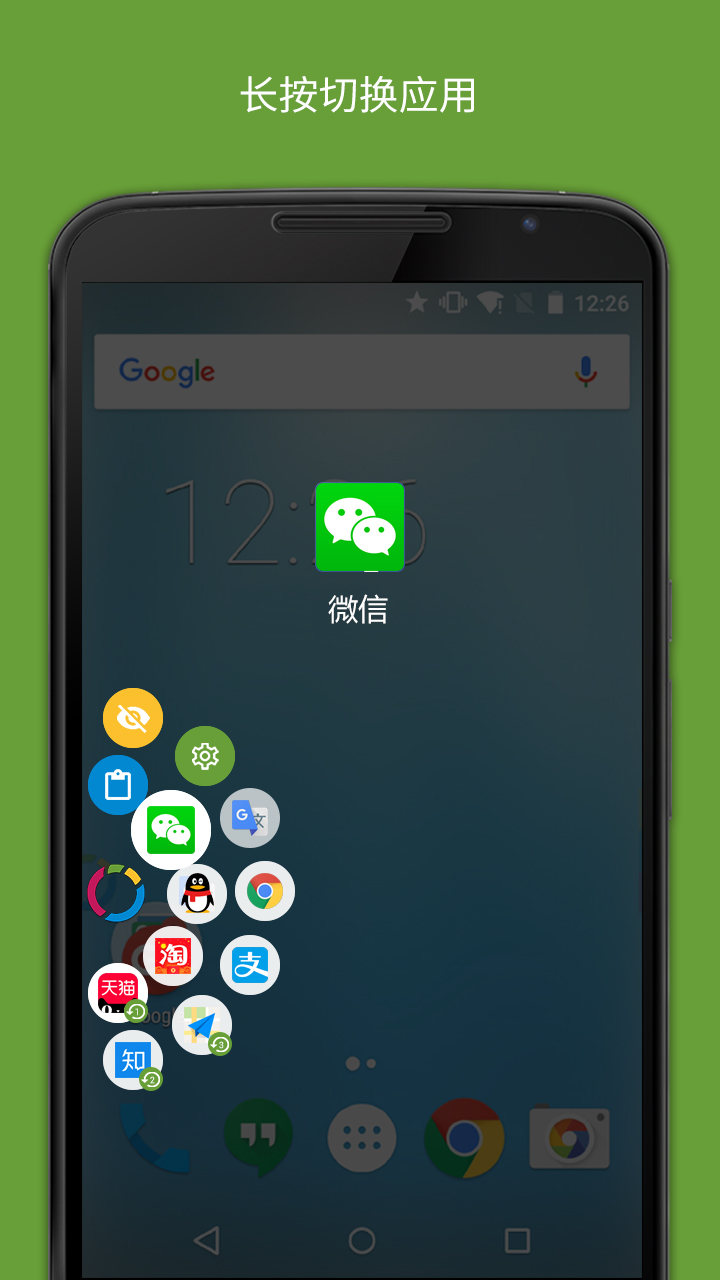
fooView-FV浮动阅览器是一个神奇的浮动按钮!!!
ES文件浏览器原作者最新作品,风靡全球200多个国家和地区.这里没有黑科技!
视频演示:http://v.youku.com/v_show/id_XMTU0NTMyMTEzMg
一个手势,你是否需要一款截屏神器,随意一圈,在视频网站中区域截屏,自动识别,一键分享?
一个手势,随意滑动几下,就能找到你所需要的文件内容?
一个手势,直接在社交网络,新闻等软件中能完成翻译,导航,搜索,电话查询?
一个手势,能代替所有系统按键,比苹果上的虚拟按键更强大,更好操作?
一个手势,一键切换即时通讯软件,一键跳转刚使用过的购物网站,一键搜索全球知名搜索引擎,电商?
极简
单手操作,一个手势即可完成复杂操作
强大
小小的体积,容纳了浏览器,文件管理器,悬浮窗,搜索引擎,应用管理,手写识别等强大功能
智能
完全利用机器智能,自动识别,自动排序,自动分类,越用越精准
完全免费,支持安卓4.1及以上系统,少数功能仅支持5.0以上系统。
无障碍权限,为不方便的用户增加易用性功能,如大字体,单手操作,语音支持(后续版本)等。
设备管理器权限,使用锁屏功能必须,系统要求,已标明清晰提示用户。
fooView没有滥用行为,包括但不限于如绕过系统,自动安装,收集红包等任何类似行为。产品在GooglePlay上架并经过审核。
有问题或建议,欢迎联系反馈邮箱feedback@fooview.cn
1.任务模块
预览版,支持添加自定义任务到主页
支持各种组合,如动作,应用,文字,文件,网页,流程控制,系统消息等
内置4个例子
2.其他众多小的改进
变化:中文名称修改为FV悬浮球
改进:MIUI打开全屏手势时默认图标显示120%
改进:分词过滤常见标点符号
改进:备份版本过低的应用名称显示红色,兼容ES
改进:Google翻译被冻结时自动切换为网页
改进:某些系统兼容性问题,优化Toast提示
改进:百度贴吧网页和广告过滤兼容性问题
改进:LineageOS部分兼容性问题,特殊锁屏,root截图
修复:部分网页缩略图无法取到的问题
修复:无法用FV选择铃声的问题
修复:百度贴吧排版乱
改进:增加翻译
一款轻巧强大的悬浮球App
1.拖动图标圈一下 可以实时翻译,路线查询,拨打电话
2.单手操作:滑动后退、回到主页
3.长按切换:应用,文件,天气,新闻
4.直接文件操作:图片,文件,视频
5.分屏操作
fv悬浮球怎么用?fv悬浮球教程:
首先是下载并且安装它,打开fooview软件。为了防止被后台杀掉我们要先设置一下防杀。这里以miui8为例子,其他的略有区别。有些rom自带杀软件,加入白名单也没有办法,只能够向官方反馈了。
打开安全中心,点击授权管理。
点击自启动,把fooview加入自启动。这样子就防止了后台杀掉软件。
接着返回上一步,点击应用授权把fooview所有的权限打开。包括录音权限,否则没有声音录下来。
设置好了,退到桌面。这时候会在桌面出现了个圆圈,就是fooview图标。按住这个图标往任何的位置一拉,我们看到会出现个方框是红色的。这时候不会截图,稍微等待它变成黄色然后拖动位置即可截图。如果你的图中有文字,那么等你松开fooview图标就会被提取出来。然后根据自己的需要选择相应的选项即可。
长截屏的方法
首先这次要两个手指操作,首先的一个拇指按住fooview不松开,然后会在一边弹出菜单。然后另外的手指点击长截屏符号。这时候可以松开两个手指了。
然后你想要截屏那里,就进去那个app,点击底下的加号即可截图第一个张图片。再点击加号,那么屏幕先会往下滑动,然后自动截取下一个图片。看到右上角已经有了一个小图那里。就是截取的屏幕一张张的没有拼接在一起。点击小图,可以进去另外的界面设置文字啊等等。
截取好了图片后,点击左上角的勾即可取消。
录屏的方法
同样的方法,一个手指先长按fooview图标不放。另外的一个手指选择录屏。
这里也有两种录屏的方式,全屏录屏区域录屏,根据自己的需要选择,点击开始即可录屏。
录屏完毕后,我们摇一摇手机或者按以下电源键即可停止录屏。
录屏位置,上拉悬浮球然后点击设置即可看到录屏的文件位置。
 联通智家最新版本下载安装包
联通智家最新版本下载安装包
v6.0.0
生活83M
 联通智家app下载安装最新版本苹果官网
联通智家app下载安装最新版本苹果官网
v6.0.0
生活83M
 星漫画app官方版
星漫画app官方版
v1.0.1
生活10M
 星漫画免费版
星漫画免费版
v1.0.1
生活10M
 八爪鱼遥控器手机版最新版
八爪鱼遥控器手机版最新版
v1.0
生活7M
 联通智家监控下载安装苹果版
联通智家监控下载安装苹果版
v6.0.0
生活83M
Copyright © 2005-2022 www.whjintaijx.com All Rights Reserved
声明:站内软件均为用户自主上传,如您发现软件侵权,请发邮件通知我们,我们会在24小时内确认删除侵权内容并回复邮件,谢谢合作。
邮箱:whjintaijx@qq.com